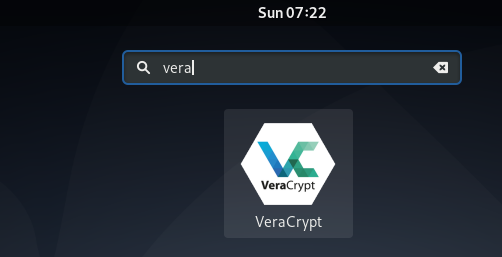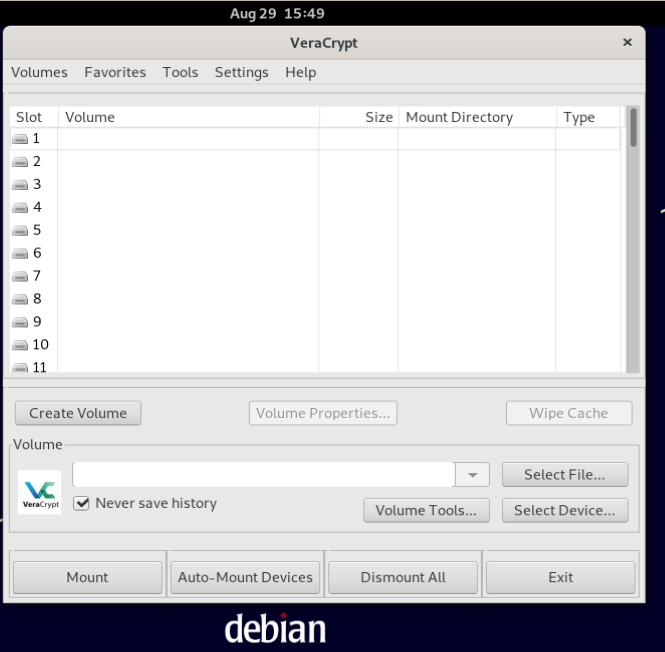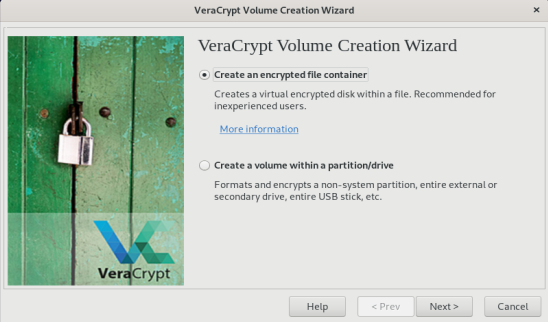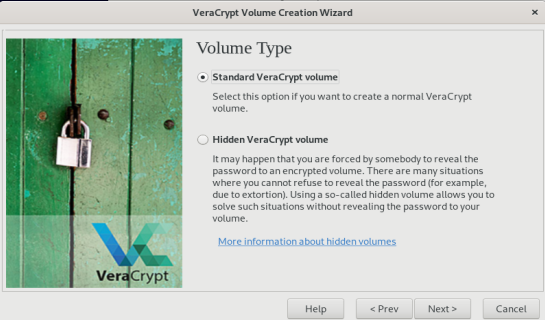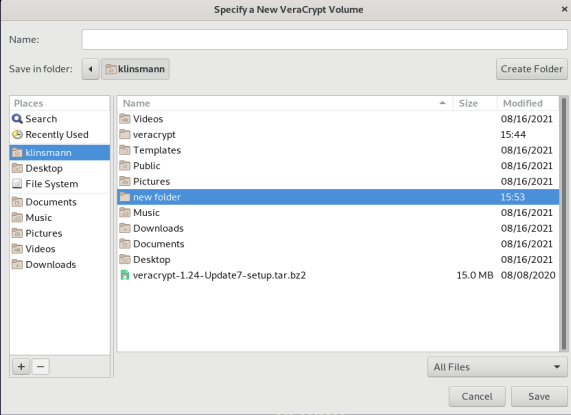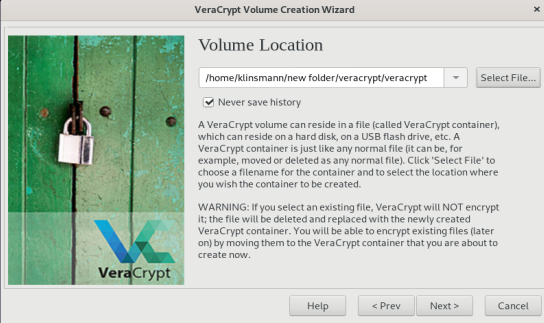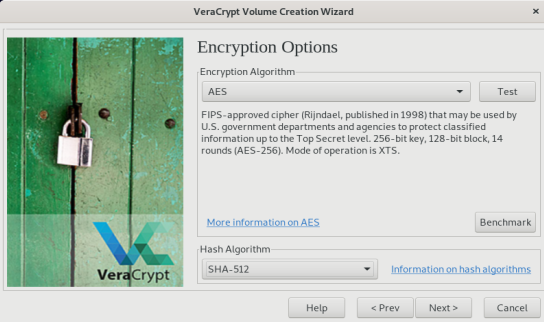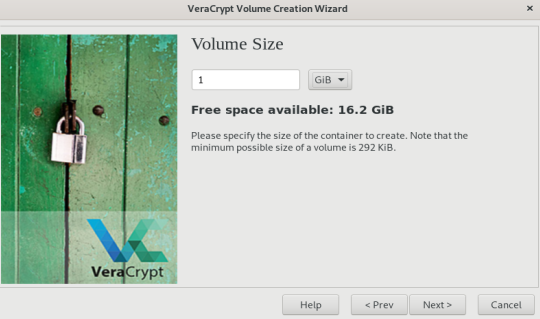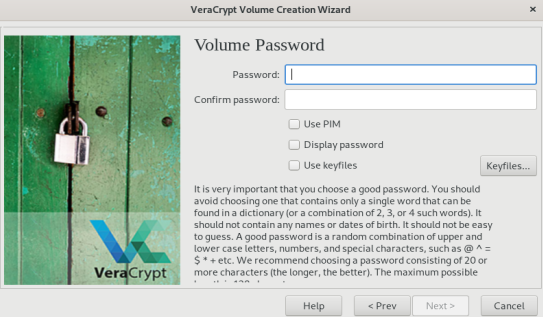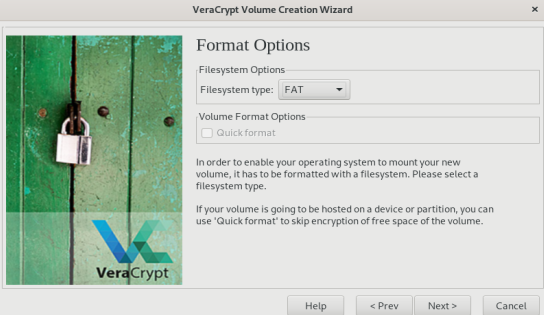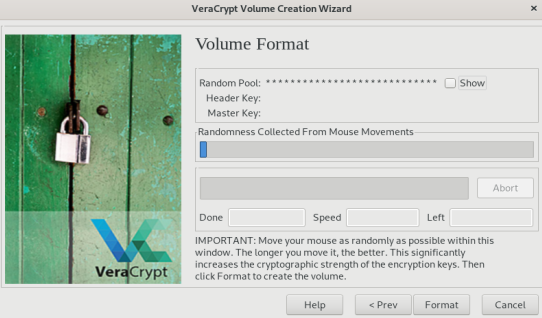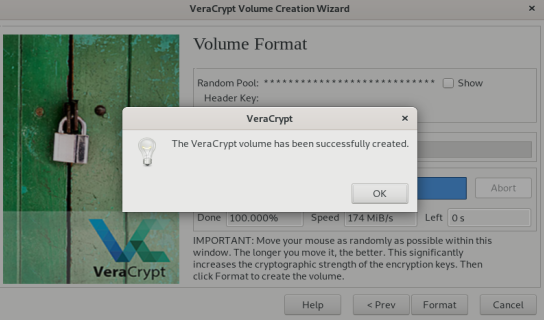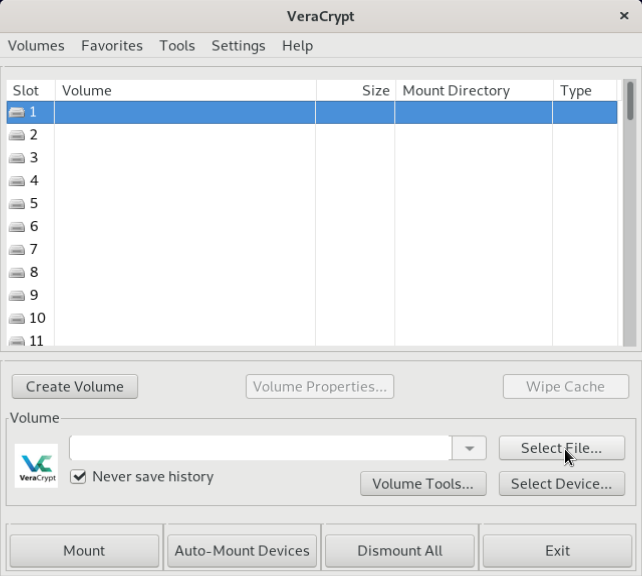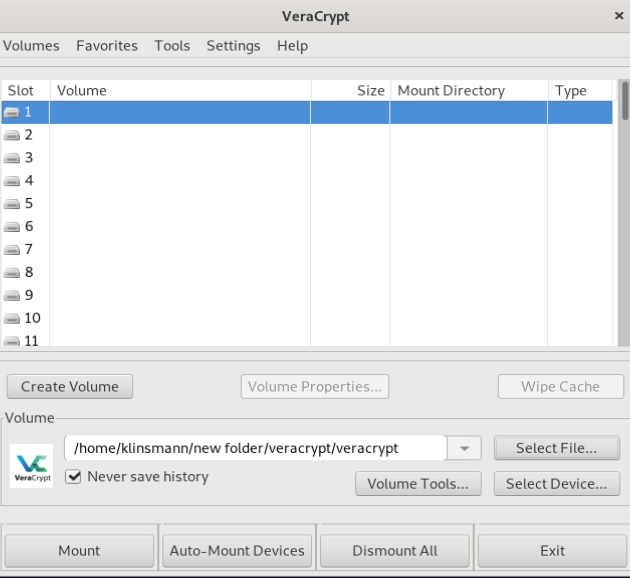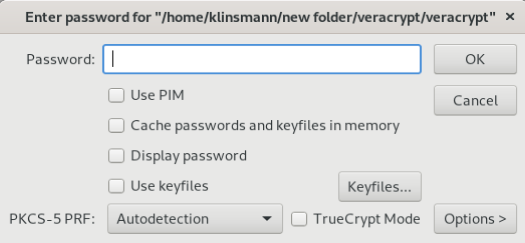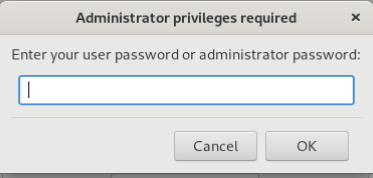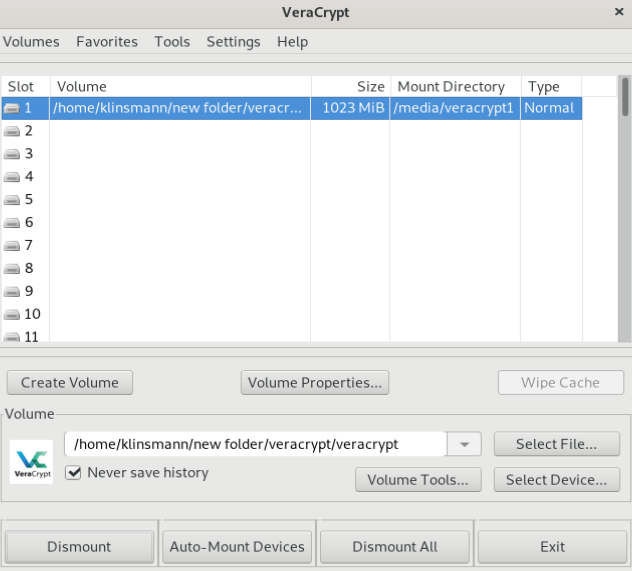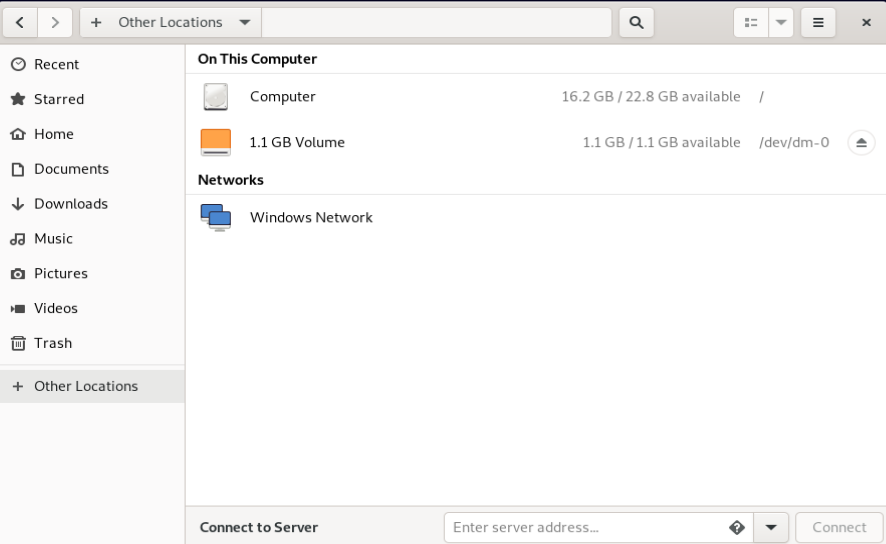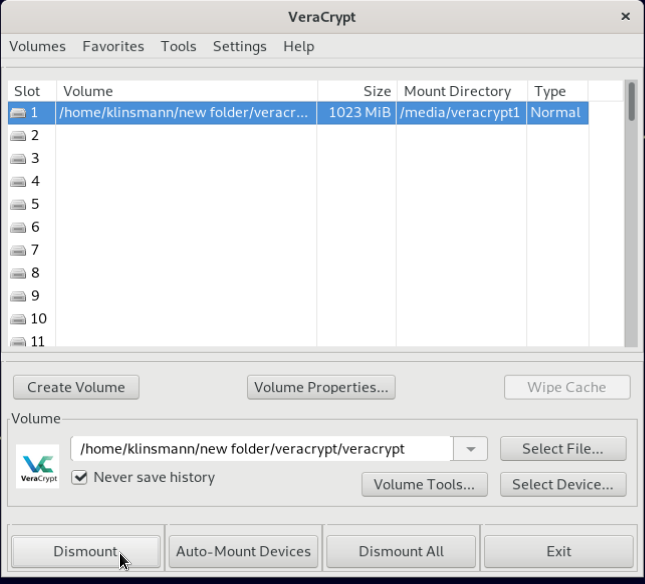使用 VeraCrypt 加密 Linux 上的文件和目录 |
在当今的生活中,始终需要保护计算机上的敏感数据。保护它的最佳方法是加密。如果没有加密,每个人都可以访问和操纵数据。加密修改了信息,使其无法被其他人读取,除了拥有解密密钥将其转换为可读形式的人之外。
在 Linux 中,有多种方法可以加密文件,其中包括 VeraCrypt。这是一个用于加密文件、文件夹以及整个分区的开源工具。该工具易于使用,也适用于 Windows 和 macOS 系统。
在本指南结束时,您应该能够使用 VeraCrypt 加密 Linux 上的文件和目录。
1) 在 Linux 上下载 VeraCrypt
要在任何 Linux 系统上安装 VeraCrypt,您需要从 VeraCrypt 下载页面下载安装程序文件
或者,您可以使用 Wget 下载通用 VeraCrypt 安装程序,如下所示。首先,确保您的系统上安装了 Wget。
##Debian/Ubuntu
sudo apt install wget
##RHEL/CentOS/Rocky Linux8/Fedora
Sudo yum install wget
##Arch Linux
sudo pacman -S wget安装 Wget 后,下载 VeraCrypt 版本 1.24 安装程序文件。访问官方下载页面获取最新版本。
wget https://launchpad.net/veracrypt/trunk/1.24-update7/+download/veracrypt-1.24-Update7-setup.tar.bz2然后将下载的文件解压到路径“veracrypt”
sudo mkdir veracrypt
sudo tar -xf veracrypt-1.24-Update7-setup.tar.bz2 -C veracrypt/现在您将获得如下设置文件:
cd veracrypt/查看文件内容:
$ ls
veracrypt-1.24-Update7-setup-console-x64 veracrypt-1.24-Update7-setup-gui-x64
veracrypt-1.24-Update7-setup-console-x86 veracrypt-1.24-Update7-setup-gui-x862)在Linux上安装VeraCrypt
现在使用以下终端命令在 Linux 上安装 VeraCrypt: 在本指南中,我将使用 X64 控制台 安装程序
./veracrypt-*-setup-console-x64接下来,您将同意许可条款,继续进行安装设置,如下所示
VeraCrypt 1.24-Update7 Setup
____________________
Installation options:
1) Install veracrypt_1.24-Update7_amd64.tar.gz
2) Extract package file veracrypt_1.24-Update7_amd64.tar.gz and place it to /tmp
To select, enter 1 or 2: 1
Before you can use, extract, or install VeraCrypt, you must accept the
terms of the VeraCrypt License.
Press Enter to display the license terms...
.............
Do you accept and agree to be bound by the license terms? (yes/no): yes然后安装将开始,如下所示:
To uninstall VeraCrypt, please run 'veracrypt-uninstall.sh'.
Installing package...
usr/
usr/share/
usr/share/applications/
usr/share/applications/veracrypt.desktop
usr/share/pixmaps/
usr/share/pixmaps/veracrypt.xpm
usr/share/doc/
usr/share/doc/veracrypt/
usr/share/doc/veracrypt/License.txt
usr/share/doc/veracrypt/HTML/
.........
usr/bin/
usr/bin/veracrypt-uninstall.sh
usr/bin/veracrypt
Press Enter to exit...3) 使用 VeraCrypt 创建加密分区
现在你已经成功安装了。从应用程序菜单启动它,如下所示:
使用 VeraCrypt 创建加密卷的方法有两种。这些都是:
- 加密文件容器——这会在文件中生成虚拟加密磁盘。
- 分区或驱动器内的加密卷 - 此选项可加密硬盘驱动器、硬盘驱动器分区或外部磁盘。
加密分区通过以下步骤完成:
1. 创建加密卷
我们将通过单击创建卷来创建加密卷,如图所示。
单击创建加密文件容器并继续。
在下一个窗口中,有两个选项,创建标准卷或隐藏卷。选择卷类型并继续。出于本指南的目的,我将选择标准 VeraCrypt 卷
然后选择卷位置。单击选择设备选择要加密的分区。请记住,所选分区将被删除并格式化。或者,您可以在此处单击创建文件夹来创建新的卷分区
在创建的文件夹中,创建一个文件并选择它,然后按以下步骤操作。
接下来,您需要设置加密算法。选择您想要的算法来加密分区。
然后设置要创建的卷的大小。大小取决于您要在加密卷中存储的内容。
然后设置用于访问加密分区的密码。如果没有此密码,您将无法访问分区中的数据。
在菜单中选择文件类型。
单击格式化完成卷创建。该卷将被格式化并创建。
此过程完成后,您将收到如图所示的通知。
2.挂载加密Volume
现在我们已经创建了一个卷,我们需要安装它。在 VeraCrypt 窗口中,单击窗口底部的选择文件。
所选文件将如下所示。选择卷后,单击页面左下角的安装选项。
系统将提示您输入之前设置的密码。
由于我使用 sudo 帐户,因此需要输入管理员密码。
然后将如图所示安装该分区。
该卷已成功安装。转到文件管理器并单击其他位置。您应该看到已安装的卷。现在,您可以像任何其他驱动器一样将数据添加到卷中。
请记住,加密卷就像任何其他文件一样,可以删除。因此,建议您定期备份到外部驱动器,以避免丢失文件。
3. 卸载加密卷。
完成对加密卷的操作后,您需要卸载它。这是通过打开 VeraCrypt 并选择要卸载的卷然后单击卸载来实现的,如图所示
现在,下次您想要访问该文件时,您将需要安装它并提供设置的密码。这使得除了拥有密码的人之外的任何人都无法访问该文件。请记住,如果您不卸载该卷,每个人仍然可以访问它。
结论
我们已经到了这本精彩指南的结尾。我们已经成功地演示了如何使用 VeraCrypt 在 Linux 上加密文件和目录。使用 VeraCrypt,加密分区变得非常容易。我希望本指南对您有所帮助。
查看更多:
- 使用 eCryptFS 加密 Linux 上的文件和目录
- 使用 Let’s Encrypt SSL 证书保护 FreeIPA 服务器的安全
- 如何使用 Let's Encrypt 在 Rocky Linux 8 上安装 GitLab
- 使用 Let’s Encrypt SSL 在 CentOS 上安装 Wekan Kanban